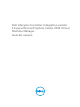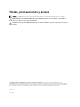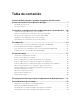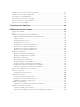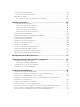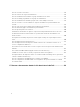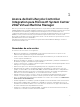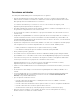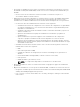Users Guide
2
Instalación y configuración de
complemento de la consola de DLCI
La instalación y configuración del complemento de la consola de DLCI para SC2012 VMM incluye lo
siguiente:
• Revisar y completar los requisitos del sistema e instalar el Complemento de consola de DLCI para
SC2012 VMM. Para obtener más información, consulte Instalación de complemento de consola de
DLCI.
• Importar la consola de DLCI a la consola de VMM. Para obtener más información, consulte
Importación de la consola de DLCI a la consola de VMM.
• Ver la consola de DLCI en la consola de VMM. Para obtener más información, consulte Visualización
de la consola de DLCI.
• Desinstalar la consola de DLCI. Para obtener más información, consulte Desinstalación de la consola
de DLCI.
Instalación del complemento de la consola de DLCI
Antes de comenzar a trabajar con el servidor, debe instalar la consola de DLCI en el sistema en donde
está instalada la consola de SC2012 VMM. Una vez que instale la consola de DLCI, puede importar la
consola de DLCI a la consola de SC2012 VMM.
Requisitos previos: la consola de SC2012 VMM SP1 o SC2012 VMM R2 está instalada.
Si va a instalar la consola de DLCI por primera vez desde Setup and Configuration (Instalación y
configuración), comience en el paso 3; de lo contrario, comience en el paso 1.
Para instalar la consola de DLCI, realice los pasos siguientes:
1. En DLCI Admin Portal — SC2012 VMM (Portal de administración de DLCI - SC2012 VMM), haga clic
en Downloads (Descargas).
2. En DLCI Console Add-in for SC2012 VMM Installer (Instalador de complemento de consola de
DLCI para SC2012 VMM), haga clic en Download Installer (Descargar instalador) y guarde el archivo
en una ubicación.
3. Ejecute el archivo del instalador.
4. En la página de bienvenida del DLCI Console Add-in for SC2012 VMM (Complemento de consola de
DLCI para SC2012 VMM)
, haga clic en Next (Siguiente).
5. En la pantalla License Agreement (Contrato de licencia), seleccione I accept the terms in the
license agreement (Acepto los términos del contrato de licencia) y, a continuación, haga clic en
Next (Siguiente).
6. En la ventana Destination Folder (Carpeta de destino), hay seleccionada una carpeta de instalación
de manera predeterminada. Para cambiar la ubicación, haga clic en Change (Cambiar), realice los
cambios y, a continuación, haga clic en Next (Siguiente).
10